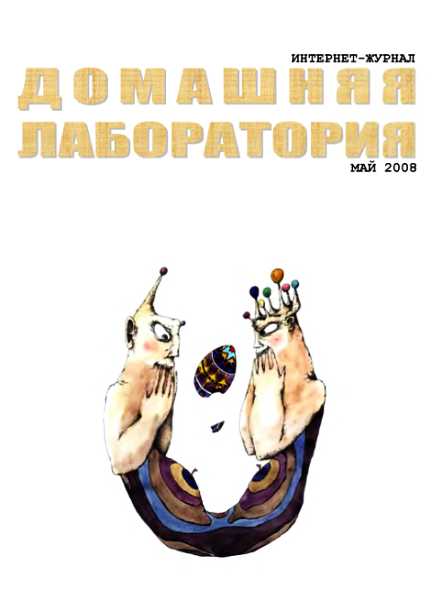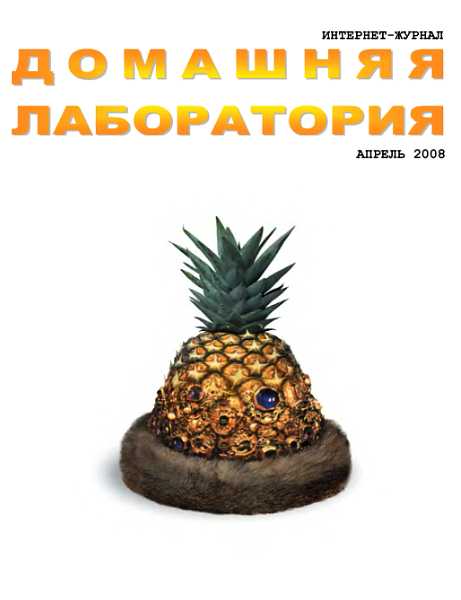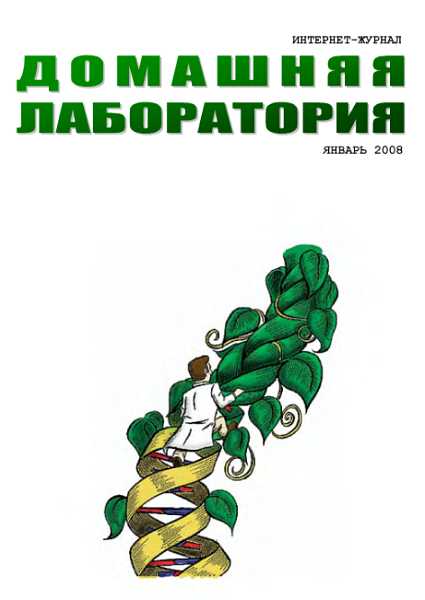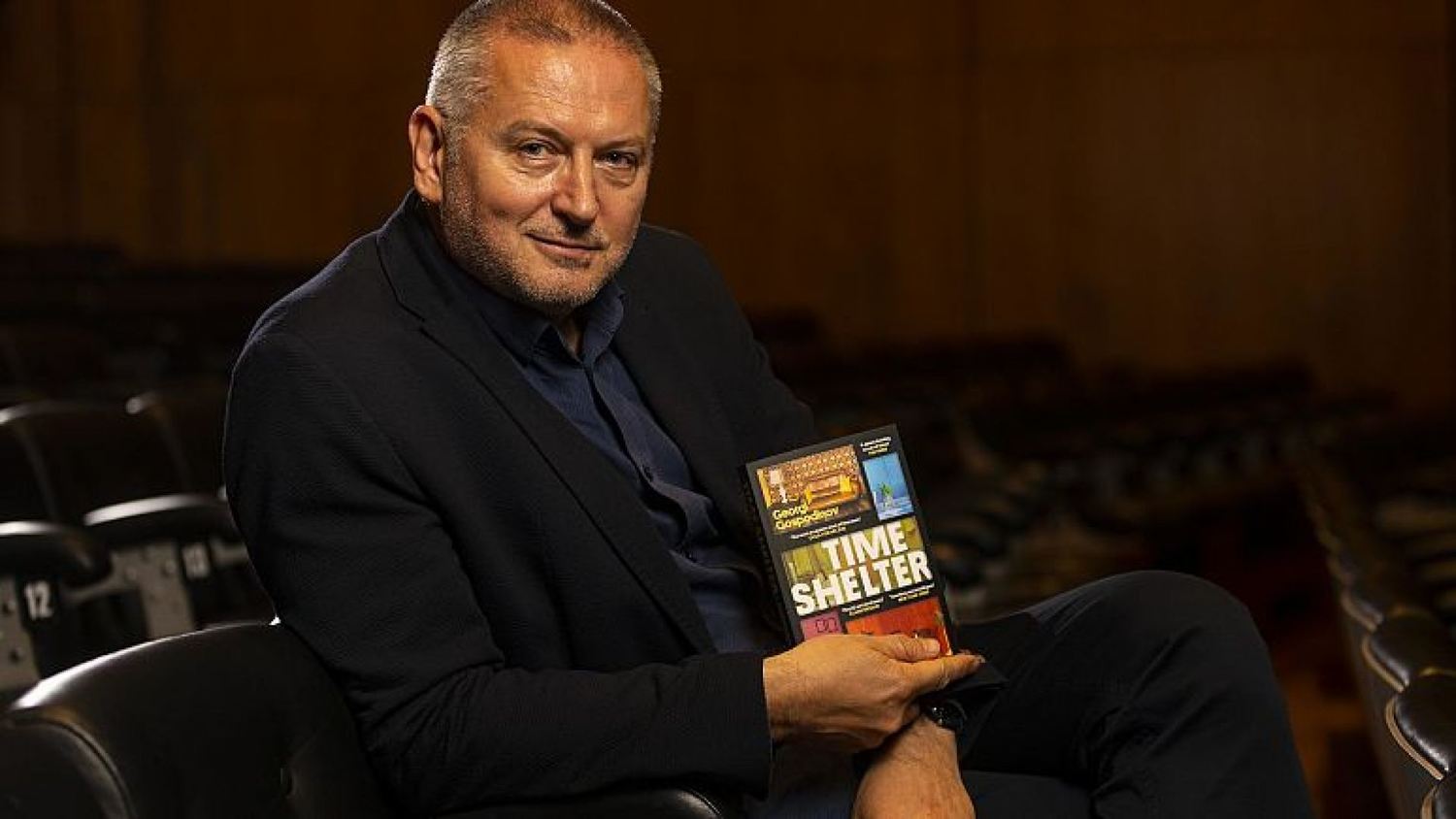Интернет-журнал "Домашняя лаборатория", 2008 №7 - Журнал «Домашняя лаборатория»
Книгу Интернет-журнал "Домашняя лаборатория", 2008 №7 - Журнал «Домашняя лаборатория» читаем онлайн бесплатно полную версию! Чтобы начать читать не надо регистрации. Напомним, что читать онлайн вы можете не только на компьютере, но и на андроид (Android), iPhone и iPad. Приятного чтения!
Шрифт:
Интервал:
Закладка:
Задача: Распечатать пары чисел — 101 1000 102 990 103 980 104 970… 109 920 110 910
Здесь значения переменной цикла важны. Вот программа:
Private Sub Command1_Click()
For a = 101 To 110
Debug.Print a;
Debug.Print 1000 — 10 * (a — 101)
Next a
End Sub
До сих пор переменная цикла менялась с шагом 1. Шаг можно задавать любой и тогда оператор For очень удобно использовать вместо Do — программы получаются короче. Напишем, например, программу для вычисления таблиц Брадиса (задача 38 — напомню, что нужно печатать квадраты чисел от 0 до 1 с шагом 0.001):
Private Sub Command1_Click()
For a = 0 To 1.00001 Step 0.001
Debug.Print Format(a, "0.000"), Format(a * a, "0.000000")
Next a
End Sub
Здесь Step 0.001 означает "Шаг 0.001". Для более аккуратной печати я использовал форматирование. Почему вместо 1 я написал 1.00001, объяснено в ответе к задаче 38.
Если бы мы хотели посчитать таблицы Брадиса в обратном порядке — от 1 до 0, то оператор цикла нужно было бы записать так:
For а = 1 То 0 Step -0.001
Синтаксис оператора For:
For переменная = выражение1 То выражение2 [Step выражение3]
операторы
операторы
……….
Next [переменная]
Переменная здесь должна иметь числовой тип. После Next вы можете ее не писать, но в программах, где много For и Next, я рекомендую это делать для легкости чтения программы, чтобы вам удобней было разобраться, для какого For этот Next.
Пример записи: For j=a+b То 2*s Step k*10
Если шаг не указан, он считается равным 1, то есть переменная на каждом выполнении цикла увеличивается на 1. Если же мы хотим уменьшать ее на 1, нам придется явно указать Step -1.
Работа оператора For при положительном (или нулевом) шаге:
Прежде всего вычисляется выражение1, и переменной цикла (пусть это будет i) присваивается его значение. Затем вычисляется выражение2 и сравнивается с i. Если i > выражения2, то оператор For завершает свою работу, так ничего и не сделав. В противном случае выполняются операторы, стоящие между строками For и Next. После их выполнения значение i увеличивается на значение выражения3 (или при его отсутствии на 1) и снова сравнивается с выражением2. Если i > выражения2, то оператор For завершает свою работу, иначе снова выполняются операторы, снова i увеличивается и т. д.
Работа оператора For при отрицательном шаге:
Прежде всего вычисляется выражение1, и переменной цикла (пусть это будет i) присваивается его значение. Затем вычисляется выражение2 и сравнивается с i. Если i < выражения2, то оператор For завершает свою работу, так ничего и не сделав. В противном случае выполняются операторы, стоящие между строками For и Next. После их выполнения значение i уменьшается на значение модуля выраженияЗ и снова сравнивается с выражением2. Если i < выражения2, то оператор For завершает свою работу, иначе снова выполняются операторы, снова i уменьшается и т. д.
Оператор Exit For
Оператор Exit For — еще один способ выхода из цикла For. Применяется он совершенно аналогично оператору Exit Do, поэтому отсылаю вас туда.
Задание 46: Напечатать с помощью оператора For: Прямой счет: -5 -4 -3 -2 -1 0 1 2 3 4 5 Обратный счет: 5 4 3 2 1 0–1 -2 -3 Конец счета
Оглядимся вокруг
Итак, мы изучили три способа заставить компьютер многократно выполнять часть кода внутри процедуры:
Операторы Do… Loop
Операторы For
Устаревший оператор Goto
Существуют способы заставить многократно выполняться процедуру целиком, среди них:
Использование таймера.
Рекурсия.
Отладка программы
Мы уже добрались до программ, требующих для своей отладки более совершенных средств, чем простой пошаговый режим. Поговорим о них.
Типы ошибок. Сообщения об ошибках.
Сначала перечтите, пожалуйста, материал о сообщениях об ошибках.
Ошибки в программах делятся на те, которые Visual Basic замечает в процессе ввода программы, на те, что замечает в процессе выполнения программы, и на те, что не замечает и в принципе заметить не может.
К первым относятся все синтаксические погрешности. Например, если вы вместо строки Do Until а>0 введете Do Antil а>0 и попытаетесь перейти на следующую строку, Visual Basic выдаст сообщение об ошибке
Expected While or Until or end of statement
что означает
Ждал While или Until или конца строки
Visual Basic недостаточно умен, чтобы точно описать вам вашу ошибку, но он хотя бы говорит вам, что ему от вас нужно.
На стадии выполнения Visual Basic замечает такие ошибки, как Sqr(-25), то есть квадратный корень из -25. На нее он среагирует таким сообщением — >
что означает Неправильный вызов процедуры или неправильный параметр процедуры. В нашем случае это, конечно, недопустимое значение параметра (-25). Чтобы узнать, на какое место программы Visual Basic грешит, нажмите кнопку Debug. Visual Basic переходит в режим прерывания и подсвечивает ошибочную по его мнению строку.
К ошибкам, которые Visual Basic не обнаруживает, относятся смысловые ошибки. Так, если вы, желая увеличить число а на 1, вместо а=а+1 пишете а=а+2, то этого не заметит ни один язык в мире.
Отладка программы. Окна отладки. Режимы отладки.
Ранее я изложил пошаговый способ выполнения программы. Его вполне достаточно для отладки простейших программ. В более сложных случаях можно применять другие способы, с которыми мы сейчас познакомимся. Кстати, зачастую они и более удобны. Итак рассмотрим окна Locals, Watches, Quick Watch, Call Stack и новые способы использования окна Immediate.
На рисунке в окне кода вы видите некую процедуру Command1_Click в процессе отладки:
Выполнившись с начала до конца, эта процедура печатает в окне Immediate такую информацию:
Начало работы
20 3
18 4
16 5
14 6
12 7
10 8
Конец работы
Вообразим, что нас такая печать привела в недоумение, мы по своей бестолковости ожидали, что будет напечатано
Начало работы
20 3
18 4
Конец работы
Чтобы разобраться в случившемся, мы и затеяли отладку.
Окно Locals. Прежде всего при помощи View->Locals Window и View->Immediate Window мы вызвали на экран окна Locals и Immediate. Назначение окна Locals — показывать в режиме прерывания значения локальных переменных выполняемой процедуры. После этого клавишей F8 запустим пошаговый
Прочитали книгу? Предлагаем вам поделится своим отзывом от прочитанного(прослушанного)! Ваш отзыв будет полезен читателям, которые еще только собираются познакомиться с произведением.
Уважаемые читатели, слушатели и просто посетители нашей библиотеки! Просим Вас придерживаться определенных правил при комментировании литературных произведений.
- 1. Просьба отказаться от дискриминационных высказываний. Мы защищаем право наших читателей свободно выражать свою точку зрения. Вместе с тем мы не терпим агрессии. На сайте запрещено оставлять комментарий, который содержит унизительные высказывания или призывы к насилию по отношению к отдельным лицам или группам людей на основании их расы, этнического происхождения, вероисповедания, недееспособности, пола, возраста, статуса ветерана, касты или сексуальной ориентации.
- 2. Просьба отказаться от оскорблений, угроз и запугиваний.
- 3. Просьба отказаться от нецензурной лексики.
- 4. Просьба вести себя максимально корректно как по отношению к авторам, так и по отношению к другим читателям и их комментариям.
Надеемся на Ваше понимание и благоразумие. С уважением, администратор knigkindom.ru.
Оставить комментарий
-
 Гость Елена13 январь 10:21
Прочитала все шесть книг на одном дыхании. Очень жаль, что больше произведений этого автора не нашла. ...
Опасное желание - Кара Эллиот
Гость Елена13 январь 10:21
Прочитала все шесть книг на одном дыхании. Очень жаль, что больше произведений этого автора не нашла. ...
Опасное желание - Кара Эллиот
-
 Яков О. (Самара)13 январь 08:41
Любая книга – это разговор автора с читателем. Разговор, который ведёт со своим читателем Александр Донских, всегда о главном, и...
Вижу сердцем - Александр Сергеевич Донских
Яков О. (Самара)13 январь 08:41
Любая книга – это разговор автора с читателем. Разговор, который ведёт со своим читателем Александр Донских, всегда о главном, и...
Вижу сердцем - Александр Сергеевич Донских
-
 Илюша Мошкин12 январь 14:45
Самая сильная книга из всего цикла. Емец докрутил главную линию до предела и на сильной ноте перешёл к более взрослой и высокой...
Мефодий Буслаев. Первый эйдос - Дмитрий Емец
Илюша Мошкин12 январь 14:45
Самая сильная книга из всего цикла. Емец докрутил главную линию до предела и на сильной ноте перешёл к более взрослой и высокой...
Мефодий Буслаев. Первый эйдос - Дмитрий Емец